図や図形を回転させる

演習
図や図形を手動で回転させる
-
図または図形を選択します。
-
図形または図の回転ハンドルを選択して目的の方向にドラッグし、テキスト ボックスを手動で回転させます。 回転角度を 15 度に維持するには、Shift キーを押しながら回転ハンドルをドラッグします。
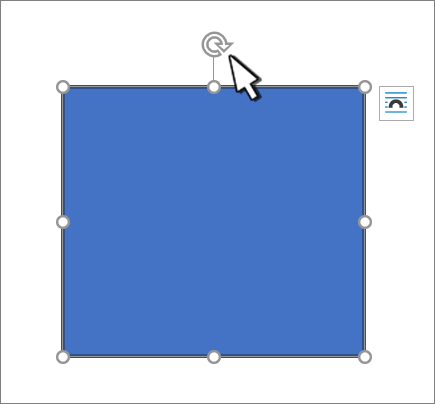
特定の量の図や図形を回転させる
-
図または図形を選択します。 [図形の書式] リボンまたは [図の書式] リボンが開きます。
-
[回転] を選択します。 [左右反転] などのリスト内の任意の回転コマンドを使用します。
![[回転] メニューの [その他の回転オプション]](https://support.content.office.net/ja-jp/media/d9e80990-6dc9-4af9-83bc-0ac358b40c41.png)
-
[その他の回転オプション] を選択し、[回転] ボックスに正確な量を入力します。










